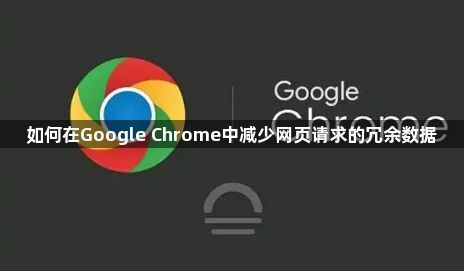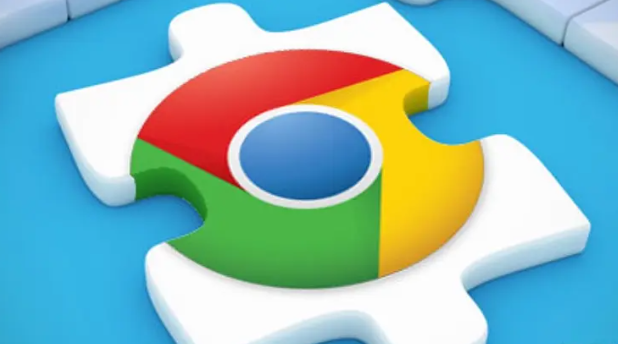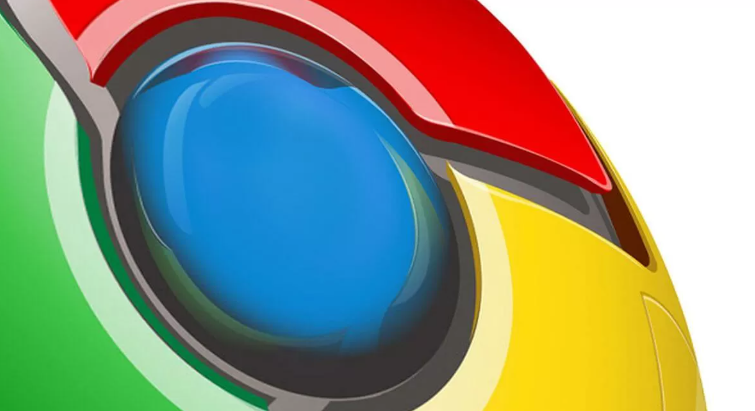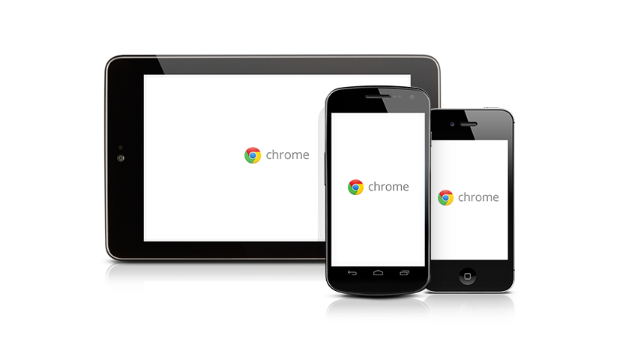内容介绍
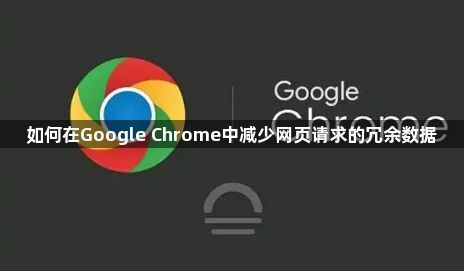
在网络浏览过程中,网页请求的冗余数据可能会影响浏览速度和效率。以下是在Google Chrome中减少网页请求冗余数据的详细步骤。
打开Google Chrome浏览器。在浏览器地址栏输入“chrome://flags/”,然后按回车键进入实验性功能设置页面。在搜索框中输入“Split Cache”并按回车键。将“Split Cache”选项设置为“Enabled”。点击“Relaunch”按钮重启浏览器,使设置生效。这样,浏览器就会尝试优化缓存机制,减少不必要的数据请求。
对于一些特定的网站,可能存在自定义的缓存策略或脚本导致的冗余数据问题。此时,可以在Chrome浏览器中安装一些扩展程序来进一步优化。例如,“Requestly”这款扩展可以拦截和修改HTTP请求和响应,通过设置规则,阻止不必要的请求或者修改请求头信息,从而减少冗余数据的传输。安装完成后,根据其提示进行相应的配置即可。
另外,定期清理浏览器缓存也是重要的一步。过多的缓存数据可能包含一些已经无效但仍被频繁请求的信息。在Chrome浏览器中,点击右上角的菜单按钮,选择“更多工具”-“清除浏览数据”。在弹出的窗口中,选择要清除的内容(如缓存图像和文件、Cookie等),并设置时间范围,然后点击“清除数据”按钮。
还可以尝试调整浏览器的网络设置。在Chrome浏览器中,点击右上角的菜单按钮,选择“设置”。在设置页面中,点击“高级”-“系统”-“打开计算机的代理设置”。在弹出的网络设置窗口中,切换到“连接”选项卡,点击“局域网设置”,在“自动检测设置”选项前取消勾选,然后点击“确定”保存设置。这有助于避免浏览器自动检测网络配置变化而产生不必要的请求。
通过以上这些方法,可以在Google Chrome中有效减少网页请求的冗余数据,提升浏览器的性能和浏览体验。